Невозможно установить Java; есть ошибки в следующих параметрах
Когда вы устанавливаете приложение, использующее Java, оно попытается установить модуль Java, если он недоступен. При этом или при открытии файла JNLP мы заметили, что Windows не удалось установить Java, так как в нескольких переключателях были ошибки. В этой статье мы поговорим об этой проблеме и посмотрим, как ее можно решить.
Установка Java не завершена
Невозможно установить Java
Ошибки обнаружены в следующих переключателях:
«расположение-файла\имя-файла.jar» ;.Проверьте правильность команд и повторите попытку.
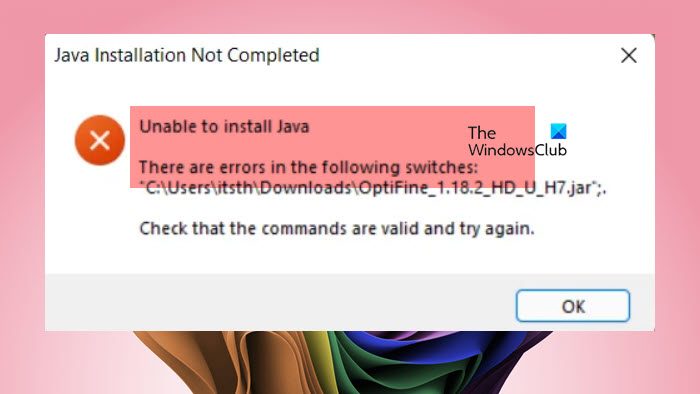
Исправление Невозможно установить Java; есть ошибки в следующих параметрах
Если вам не удается установить Java при попытке установить приложение, воспользуйтесь решениями, указанными ниже.
- Снимите флажок с опции установки Java, если она уже доступна.
- Загрузите Java вручную
- Обновление Java
- Удалите и переустановите Java на вашем компьютере.
- Убедитесь, что файлы .JNLP открываются с помощью Java Web Launcher
- Получите новый установочный носитель
Давайте поговорим о них подробнее.
Программы для Windows, мобильные приложения, игры - ВСЁ БЕСПЛАТНО, в нашем закрытом телеграмм канале - Подписывайтесь:)
Установка Java не завершена
1) Снимите флажок с опции установки Java, если она уже доступна.
Чаще всего это сообщение об ошибке появляется, когда кто-то пытается установить Java, когда она уже установлена. Поэтому в этом случае мы рекомендуем вам снять отметку с опции установки Java (если применимо) и затем продолжить установку. Установка, скорее всего, будет успешной, и вам не придется беспокоиться о сообщении об ошибке.
2) Загрузите Java вручную
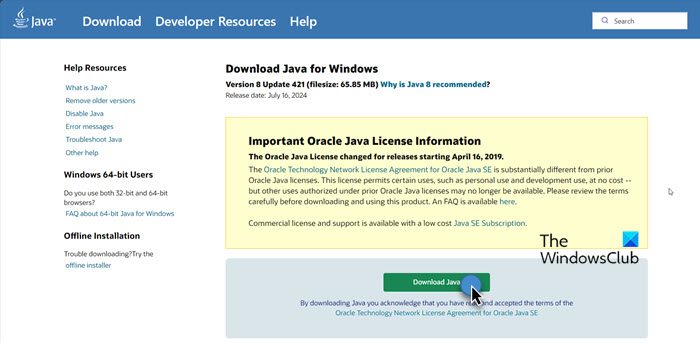
Если Java не установлена на вашем компьютере, и Windows не может установить Java при установке программы, вы можете установить ее заранее. Для этого перейдите по ссылке Java.com и нажмите кнопку Загрузить. Он начнет загрузку Java для вас, после загрузки запустите установочный носитель и следуйте инструкциям на экране, чтобы завершить процесс. После установки Java вы можете попробовать установить программу, она сделает всю работу за вас.
3) Обновите Java
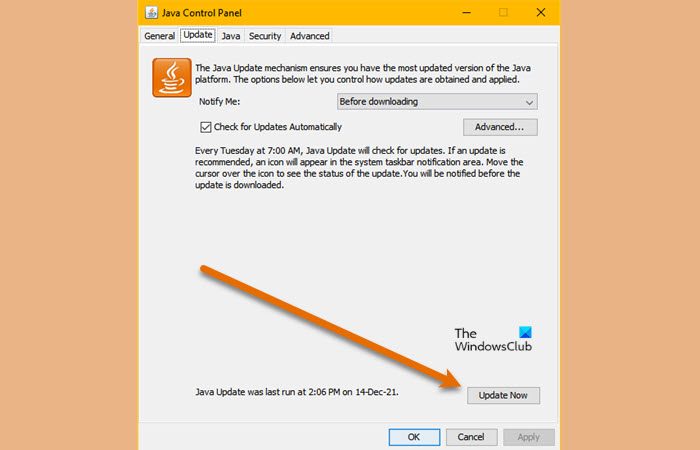
Если у вас более старая версия Java, есть вероятность, что вы столкнулись с проблемой совместимости, из-за которой и появляется ошибка. Чтобы это устранить, мы рекомендуем вам обновить Java до последней версии. Для этого выполните указанные ниже действия.
- Открыть Панель управления.
- Изменить Просмотр по к Большие значки.
- Нажмите на Java (32-разрядная версия).
- Перейти к Обновлять вкладку и нажмите на Обновить сейчас.
Будет выполнен поиск обновленной версии Java, и если она доступна, вы сможете установить ее.
4) Удалите и переустановите Java на вашем компьютере.
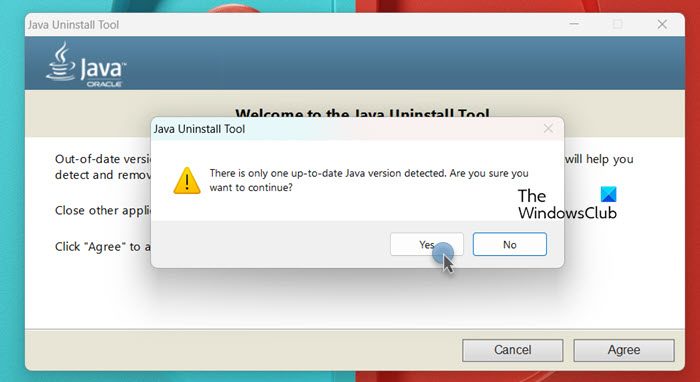
Если установка Java на вашем компьютере повреждена, программа не обнаружит ее наличие, и поскольку ей нужна Java, она не запустится. Поэтому в этом решении мы собираемся удалить Java с вашего компьютера, а затем установить последнюю версию программного обеспечения. Для этого выполните указанные ниже действия.
- Перейти к java.com.
- Нажмите на Я согласен с Условиями и хочу продолжить чтобы начать загрузку деинсталлятора Java.
- Запустите установщик и нажмите «Согласен».
- Если вы видите «Обнаружена только одна актуальная версия Java. Вы уверены, что хотите продолжить?», нажмите «Да».
- Отметьте все установленные версии Java и нажмите «Далее».
- Нажмите «Да», чтобы очистить все кэши.
- После завершения установки нажмите на Получить Java для установки новой копии программы. В качестве альтернативы вы можете перейти по ссылке, упомянутой ранее, чтобы загрузить Java.
После установки Java попробуйте открыть файл JNLP или запустить программу, которая использует среду Java Runtime. Скорее всего, все будет работать как часы.
5) Убедитесь, что файл .JNLP открывается с помощью Java Web Launcher.
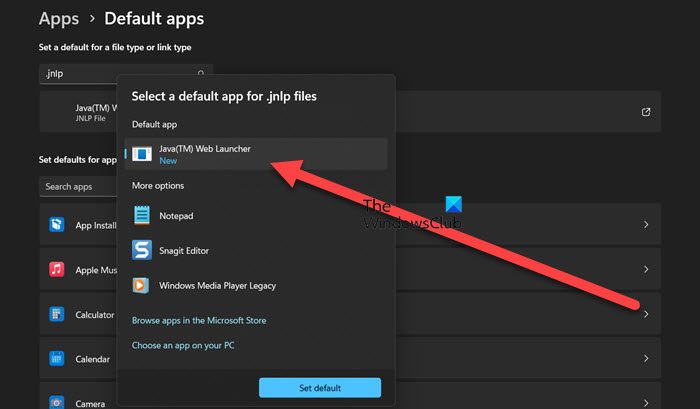
Если вы столкнулись с этой ошибкой при попытке открыть файл .JNLP, вам необходимо настроить его для открытия с помощью Java Web Launcher. Для этого выполните указанные ниже действия.
- Открыть Настройки от Win + I.
- Перейти к Приложения > Приложения по умолчанию.
- Искать «.jnlp» и затем откройте появившуюся ссылку.
- Затем вы можете установить его на Веб-лаунчер Java(TM).
Наконец, попробуйте запустить программу и посмотрите, поможет ли это.
6) Получите новый установочный носитель.
Если все остальное не помогает, возможно, программа, которую вы пытаетесь установить или открыть, имеет несоответствие, которое приводит к сбою операции. В этом случае вам следует либо загрузить программу снова, либо запросить новую копию у вашего ИТ-администратора.
Надеемся, вы сможете решить эту проблему, воспользовавшись решениями, указанными ниже.
Читайте: Java не работает в Windows 11
Что делать, если установка Java не завершена?
Если установка Java не завершена, вы можете прервать ее, перезагрузить компьютер, удалить старые установки и затем попробовать установить ее снова. Вы можете использовать утилиту удаления Java, чтобы удалить старую версию, а затем выполнить новую установку. Мы рекомендуем вам следовать решению, упомянутому ранее, чтобы сделать то же самое.
Читайте: Безопасность Java: Советы по безопасному использованию Java в Windows
Почему OptiFine не может установить Java?
Если OptiFine не может установить Java, вы загружаете и устанавливаете Java вручную перед установкой приложения. Если вы все еще сталкиваетесь с сообщением об ошибке, есть большая вероятность, что загруженный файл OptiFine неверен или вы не распаковали файл. Поэтому, если это ZIP-файл, попробуйте распаковать его или загрузить отдельную копию OptiFine.
Читайте также: Установка JAVA_HOME в Windows.
Программы для Windows, мобильные приложения, игры - ВСЁ БЕСПЛАТНО, в нашем закрытом телеграмм канале - Подписывайтесь:)